任务栏假死怎么办?任务栏卡死解决办法大全?
来源:game773整合
作者:
时间:2024-03-08 08:35
小编:773游戏
很多人在使用电脑的时候经常发现任务栏出现假死的问题,具体表现为任务栏点不动,无法操作,而桌面却又可以点击,那么如何解决任务栏假死的问题呢?网上有很多教程让大家在性能中关闭动画效果~其实是为了减少系统由于任务栏动画而占用的资源,但是很多时候是无效的。
任务栏假死临时解决方法:
1、按下快捷键ctrl+Alt+del键,然后启动任务管理器,如下图所示:
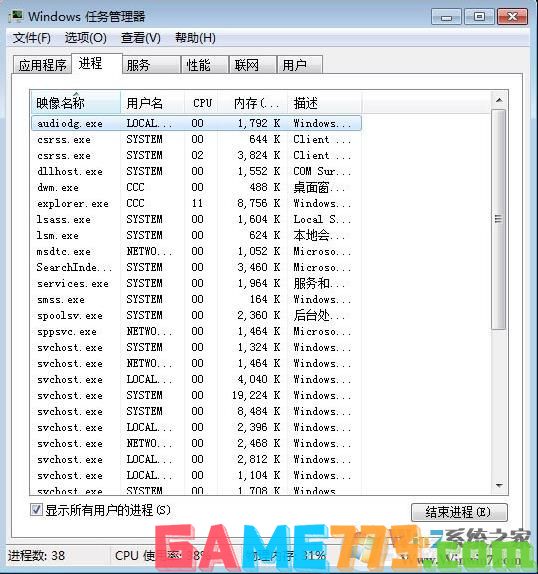
2、在任务管理器的进程选项卡中 ,然后找到explorer.exe,如下图所示:explorer.exe是资源管理器,掌管所有Windows界面,如桌面、文件夹、Windows窗口;
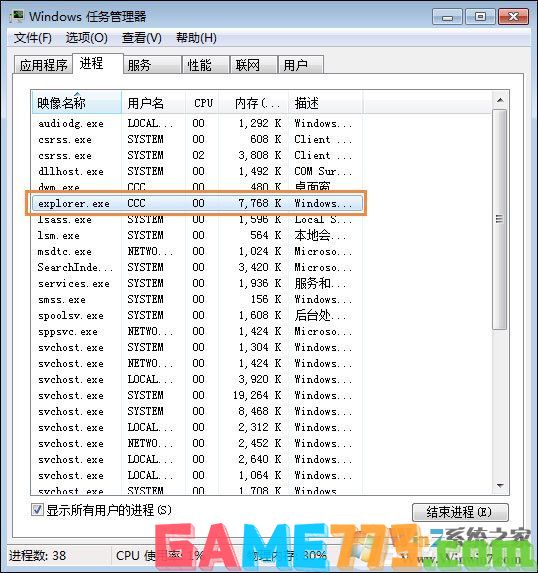
3、结束进程然后右击explorer.exe,在弹出的下拉菜单中,点击结束进程,如下图所示:
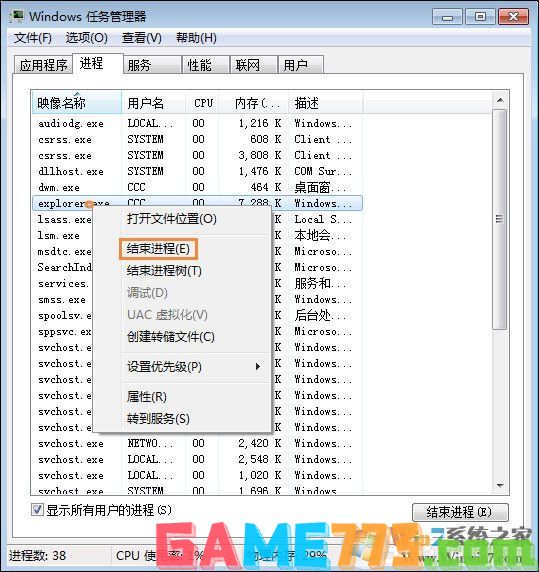
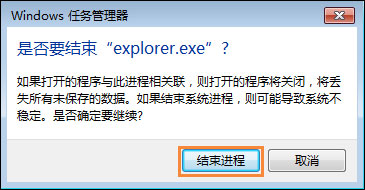
4、新建任务:然后点击文件,在弹出的下拉菜单中,点击新建任务,如下图所示:
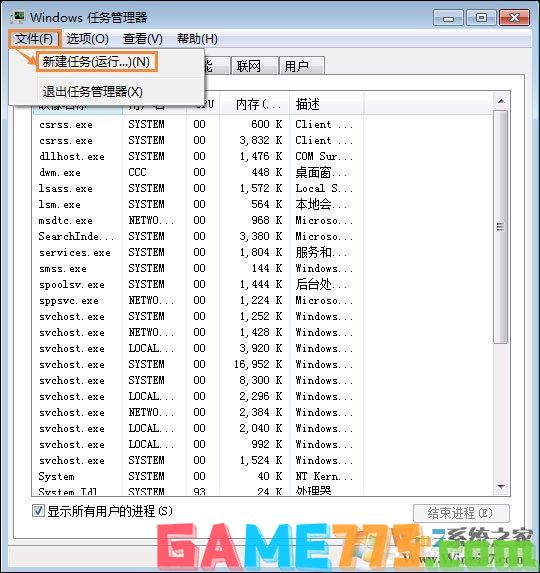
5、创建新任务:这时会弹出创建新任务窗口,在输入框中,输入explorer.exe,然后点击确定按钮,如下图所示:
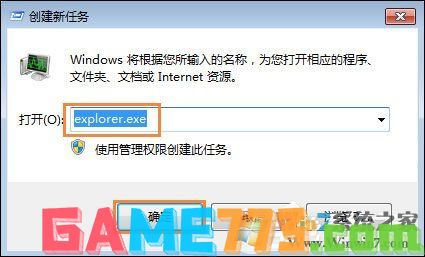
任务栏通过重启就可以继续使用了。
任务栏假死解决方法二:
1、减少开机启动的软件
在Win7系统下,按下WIN+R呼出运行对话框,然后输入msconfig 回车;
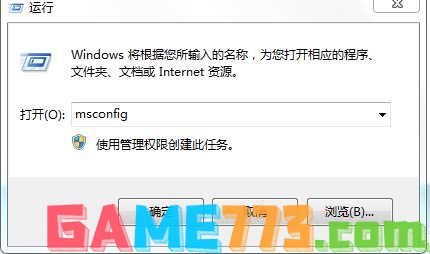
然后在启动 界面,取消勾选你要设置为开机不启动选项(软件);
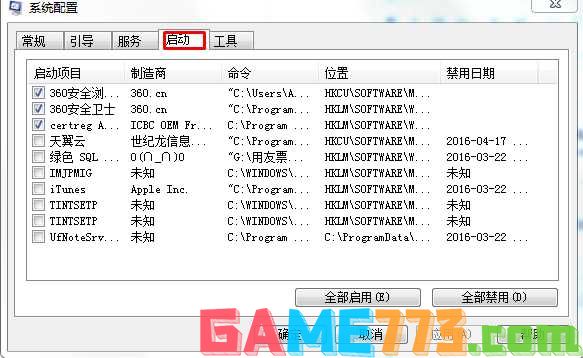
对系统的磁盘碎片进行清理,方法是依次打开“开始 --所有程序--附件--系统工具--磁盘碎片整理程序”,选择C盘,然后点击“分析”,之后开始碎片整理。
上面的文章就是任务栏假死怎么办?任务栏卡死解决方法大全?的全部内容了,文章的版权归原作者所有,如有侵犯您的权利,请及时联系本站删除,更多任务栏假死相关资讯,请关注收藏773游戏网。
任务栏假死临时解决方法:
1、按下快捷键ctrl+Alt+del键,然后启动任务管理器,如下图所示:
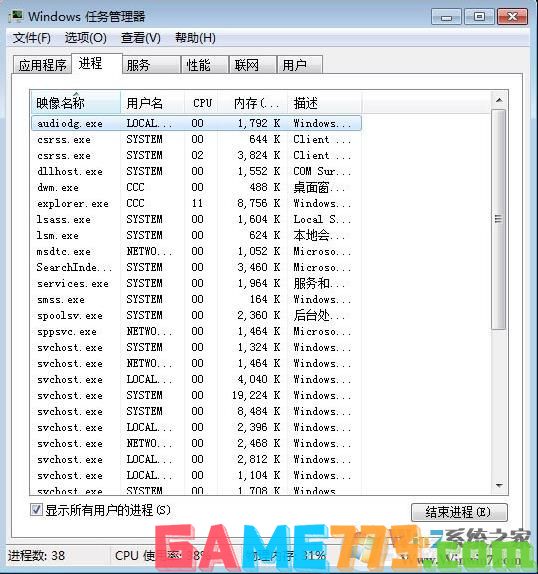
2、在任务管理器的进程选项卡中 ,然后找到explorer.exe,如下图所示:explorer.exe是资源管理器,掌管所有Windows界面,如桌面、文件夹、Windows窗口;
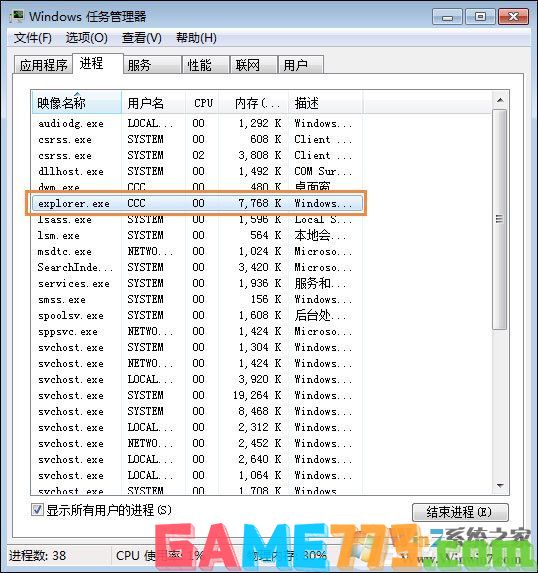
3、结束进程然后右击explorer.exe,在弹出的下拉菜单中,点击结束进程,如下图所示:
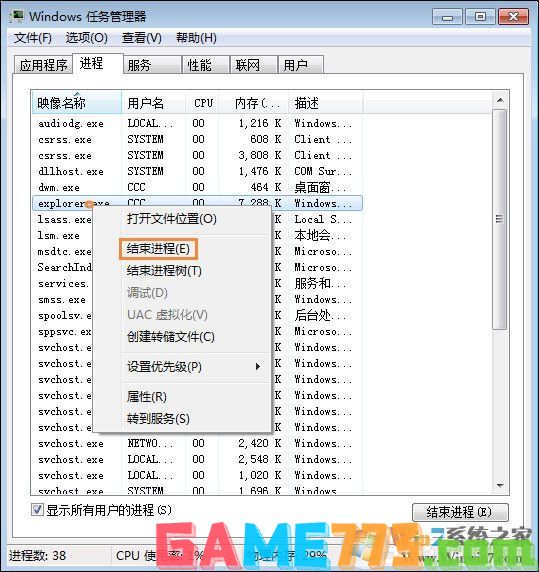
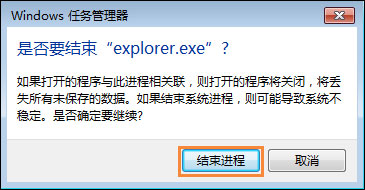
4、新建任务:然后点击文件,在弹出的下拉菜单中,点击新建任务,如下图所示:
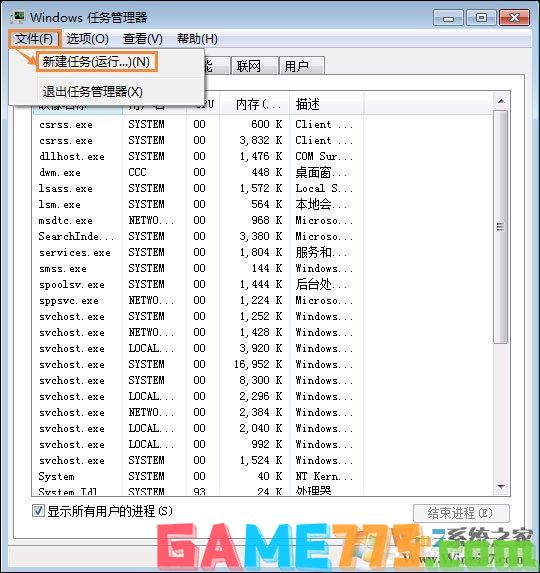
5、创建新任务:这时会弹出创建新任务窗口,在输入框中,输入explorer.exe,然后点击确定按钮,如下图所示:
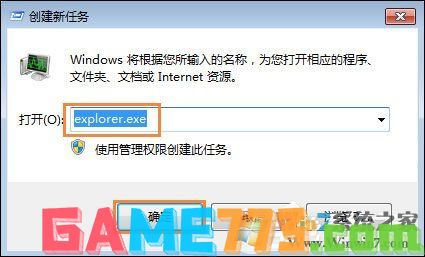
任务栏通过重启就可以继续使用了。
任务栏假死解决方法二:
1、减少开机启动的软件
在Win7系统下,按下WIN+R呼出运行对话框,然后输入msconfig 回车;
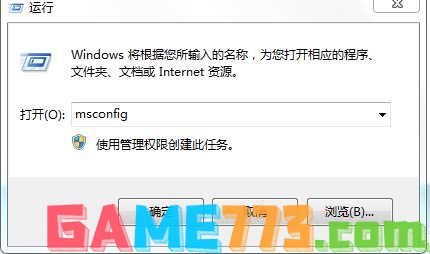
然后在启动 界面,取消勾选你要设置为开机不启动选项(软件);
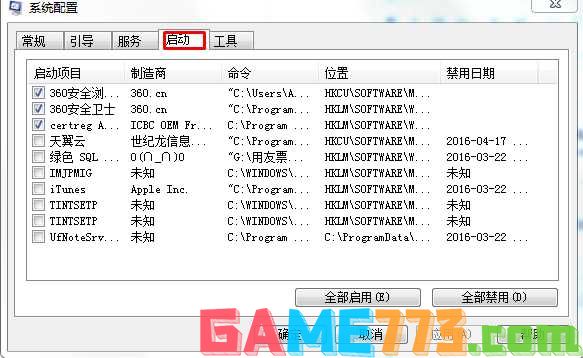
对系统的磁盘碎片进行清理,方法是依次打开“开始 --所有程序--附件--系统工具--磁盘碎片整理程序”,选择C盘,然后点击“分析”,之后开始碎片整理。

任务栏假死解决方法三:
优化视觉效果,首先右击计算机图标选择属性, 然后在弹出来的界面中点击左侧的“高级系统”设置,然后在弹出窗口中切换到“高级”选项卡,点击性能栏目下的“设置”按钮,然后将时间效果选择“调整为最佳性能”或只保留一些必要的项目即可。
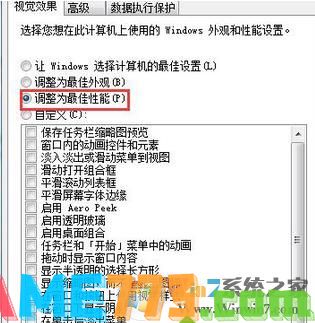
任务栏假死解决方法四:
1、首先重装系统
2、重装系统后试用看任务栏假死问题是否依旧;
3、检测硬盘是否有坏道。
硬盘坏道简单修复方法
发现磁盘坏道怎么办?如何屏蔽磁盘坏道?
最好还是更换硬盘解决任务栏假死、或是电脑经常卡死的问题。
上面的文章就是任务栏假死怎么办?任务栏卡死解决方法大全?的全部内容了,文章的版权归原作者所有,如有侵犯您的权利,请及时联系本站删除,更多任务栏假死相关资讯,请关注收藏773游戏网。
下一篇:最后一页














